Administrar los recursos disponibles en los almacenes
Use la pantalla Administrar Delivery Controllers para agregar, modificar y eliminar feeds de recursos proporcionados por Citrix Virtual Apps and Desktops, Citrix Desktops as a Service y Citrix Secure Private Access.
Ver feeds de recursos
- Desde la consola de administración de Citrix StoreFront, en el panel de la izquierda, seleccione el nodo Almacenes.
- Seleccione un almacén en el panel de resultados.
- En el panel Acciones, haga clic en Administrar Delivery Controllers.
Ver feeds de recursos mediante el SDK de PowerShell
Con el SDK de PowerShell, use el comando Get-STFStoreFarm para enumerar todos los feeds de recursos o un feed de recursos específico.
Agregar feeds de recursos
Agregar feeds de recursos para Citrix Virtual Apps and Desktops
-
En la pantalla Administrar Delivery Controllers, haga clic en Agregar.
-
Introduzca un Nombre simplificado que le ayude a identificar el feed.
-
Seleccione el Tipo como Citrix Virtual Apps and Desktops.
-
En Servidores, haga clic en Agregar e introduzca el nombre del Delivery Controller. Repita el procedimiento para cada Delivery Controller. Citrix recomienda tener al menos dos servidores para el equilibrio de carga o la conmutación por error.
-
Citrix recomienda seleccionar la opción Servidores (con equilibrio de carga). Esto hace que StoreFront distribuya la carga entre todos los Delivery Controllers o conectores al seleccionar un servidor de la lista de forma aleatoria durante cada inicio. Si esta opción no está seleccionada, la lista de servidores se tratará como una lista de conmutación por error, por orden de prioridad. En este caso, el 100 % de los inicios ocurre en el primer Delivery Controller o conector activos de la lista. Si ese servidor se desconecta, el 100% de los inicios ocurre en el segundo de la lista, y así sucesivamente.
-
En la lista Tipo de transporte, seleccione el tipo de conexiones que debe utilizar StoreFront para las comunicaciones con los servidores.
- Para enviar datos a través de conexiones sin cifrar, seleccione HTTP. Si selecciona esta opción, deberá definir su propia configuración para proteger las conexiones entre StoreFront y los servidores.
- Para enviar datos a través de conexiones cifradas (recomendado), seleccione HTTPS. Si selecciona esta opción para servidores Citrix Virtual Apps and Desktops, debe comprobar que Citrix XML Service esté configurado para compartir su puerto con Microsoft Internet Information Services (IIS) y que IIS esté configurado para admitir HTTPS.
Nota:
Si utiliza HTTPS para proteger las conexiones entre StoreFront y los servidores, compruebe que los nombres especificados en la lista de servidores coincidan exactamente (incluidas mayúsculas y minúsculas) con los nombres que constan en los certificados para dichos servidores.
-
Especifique el puerto que StoreFront debe utilizar para las conexiones con los servidores. El puerto predeterminado para las conexiones HTTP es 80, y para las conexiones HTTPS es 443. El puerto especificado debe ser el puerto utilizado por Citrix XML Service.
-
Presione Aceptar
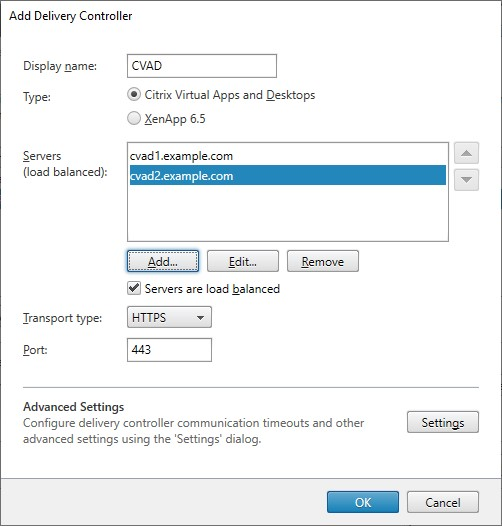
-
Si ha configurado claves de seguridad (recomendado), debe agregar la clave mediante PowerShell. Por ejemplo:
$store = Get-STFStoreService -VirtualPath [Path to store] $farm = Get-STFStoreFarm -StoreService $store -FarmName [Resource feed name] Set-STFStoreFarm -Farm $farm -XMLValidationEnabled $true -XMLValidationSecret [Security key] <!--NeedCopy-->
Agregar feeds de recursos para Citrix Desktops as a Service
- En la pantalla Administrar Delivery Controllers, haga clic en Agregar.
- Introduzca un Nombre simplificado que le ayude a identificar el feed.
- Seleccione el Tipo como Citrix Virtual Apps and Desktops.
- En Servidores, haga clic en Agregar e introduzca el nombre de un Cloud Connector. Repita el procedimiento para cada servidor o conector. Citrix recomienda tener al menos dos conectores por redundancia. Si tiene varias ubicaciones de recursos, Citrix recomienda agregar los Cloud Connectors de todas las ubicaciones de recursos para que, en caso de una interrupción del servicio, StoreFront pueda usar la memoria caché del host local para iniciar los VDA en la ubicación adecuada.
- Si tiene conectores en varias ubicaciones, Citrix recomienda colocar los conectores con la latencia más baja con el servidor de StoreFront en la parte superior de la lista y desmarcar la opción Servidores (con equilibrio de carga). Como los conectores solo envían información por proxy a los Delivery Controllers de DaaS, el uso del equilibrio de carga ofrece beneficios limitados.
-
En la lista Tipo de transporte, seleccione el tipo de conexiones que debe utilizar StoreFront para las comunicaciones con los servidores.
- Para enviar datos a través de conexiones sin cifrar, seleccione HTTP. Si selecciona esta opción, deberá organizar cómo proteger las conexiones entre StoreFront y sus Cloud Connector.
- Para enviar datos a través de conexiones cifradas (recomendado), seleccione HTTPS. Si selecciona esta opción, deberá asegurarse de que los Cloud Connector estén configurados para HTTPS.
Nota:
Si utiliza HTTPS para proteger las conexiones entre StoreFront y los servidores, compruebe que los nombres especificados en la lista de servidores coincidan exactamente (incluidas mayúsculas y minúsculas) con los nombres que constan en los certificados para dichos servidores.
-
Especifique el puerto que StoreFront debe utilizar para las conexiones con los servidores. El puerto predeterminado para las conexiones HTTP es 80, y para las conexiones HTTPS es 443.
-
Presione OK.
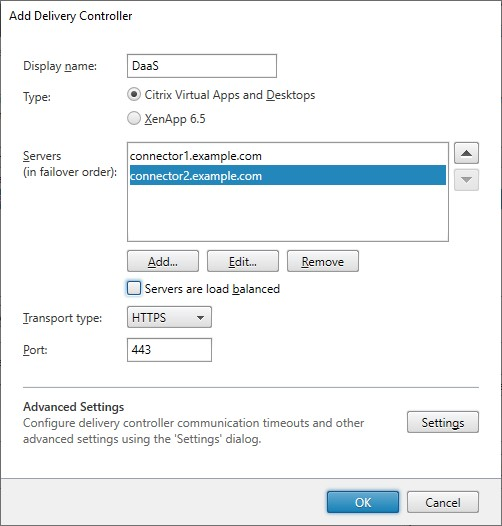
-
Si ha configurado claves de seguridad (recomendado), debe agregar la clave mediante PowerShell. Por ejemplo:
$store = Get-STFStoreService -VirtualPath [Path to store] $farm = Get-STFStoreFarm -StoreService $store -FarmName [Resource feed name] Set-STFStoreFarm -Farm $farm -XMLValidationEnabled $true -XMLValidationSecret [Security key] <!--NeedCopy-->
Agregar feeds de recursos para XenApp 6.5
Citrix no admite XenApp 6.5. A partir de StoreFront 2308, ya no es posible agregar nuevos feeds de recursos de XenApp 6.5 mediante la consola de administración. Sin embargo, puede seguir usando PowerShell.
Agregar feeds de recursos para Citrix Secure Private Access
Si el servidor StoreFront está configurado para Citrix Secure Private Access, puede agregar feeds de recursos de Citrix Secure Private Access.
- Vaya a Almacenes > Delivery Controllers en StoreFront.
- Haga clic en Agregar.
- En la ventana Agregar Delivery Controller, introduzca un Nombre simplificado para identificar el feed.
- Seleccione el Tipo como Citrix Secure Private Access.
- Introduzca el nombre del servidor de Citrix Secure Private Access.
-
En el menú desplegable Tipo de transporte, seleccione el tipo de conexión que se puede usar para las comunicaciones con los servidores.
- HTTP: envía datos a través de conexiones no cifradas
Nota:
Si selecciona HTTP, deberá definir su propia configuración para proteger las conexiones entre StoreFront y los servidores.
- HTTPS: envía datos a través de conexiones HTTP seguras mediante SSL (Secure Sockets Layer) o TLS (Transport Layer Security).
- Especifique el puerto que se utilizará para las conexiones a los servidores. El puerto predeterminado para HTTP es 80 y para HTTPS es 443.
- Haga clic en Aceptar.
Crear un feed de recursos con el SDK de PowerShell
Para agregar un feed de recursos, use el comando Add-STFStoreFarm.
- Para Citrix Virtual Apps and Desktops o Citrix Desktops as a Service, establezca
FarmTypeenXenDesktop. - Para XenApp 6.5, establezca
FarmTypeenXenApp. - Para Citrix Secure Private Access, establezca
FarmTypeenSPA.
Modificar un feed de recursos
En la pantalla Administrar Delivery Controllers, seleccione un feed de recursos y haga clic en Modificar.
Modificar un feed de recursos mediante el SDK de PowerShell
Para modificar un feed de recursos mediante PowerShell, use el comando Set-STFStoreFarm.
Eliminar un feed de recursos
En la pantalla Administrar Delivery Controllers, seleccione un feed de recursos y haga clic en Quitar.
Eliminar un feed de recursos mediante el SDK de PowerShell
Para eliminar un feed de recursos mediante PowerShell, use el comando Remove-STFStoreFarm
Comprobación de estado y comportamiento de omisión del servidor
Para mejorar el rendimiento cuando alguno de los servidores que proporcionan recursos deja de estar disponible, StoreFront omite temporalmente los servidores que no responden. Cuando un servidor se omite, StoreFront lo ignora y no lo utiliza para acceder a los recursos. De esta forma, se evitan demoras al intentar conectar con servidores que no están disponibles.
Use estos parámetros para especificar la duración del comportamiento de omisión:
- Periodo de sondeo de comprobación de estado en segundo plano: Especifica con qué frecuencia comprueba StoreFront que cada servidor está disponible. El valor predeterminado es 1 minuto. Para configurarlo, consulte Periodo de sondeo de comprobación de estado en segundo plano.
- Omitir durante: Cuando la comprobación de estado en segundo plano está habilitada, debe configurarse como mínimo para el período de sondeo, pero más allá de ese período, el valor no tiene ningún impacto. Si la comprobación de estado en segundo plano está inhabilitada (no se recomienda), los servidores se omitirán durante el período establecido. El valor predeterminado es 60 minutos.
- Duración de la omisión si no hay respuesta: Solo se usa cuando la comprobación de estado en segundo plano está inhabilitada (no se recomienda). Especifica una duración reducida en minutos que StoreFront emplea en lugar de la duración indicada en Omitir durante si se omiten todos los servidores de un Delivery Controller en particular. El valor predeterminado es 0 minutos, lo que significa que StoreFront no omite ningún servidor.
Para cambiar los parámetros de omisión
Normalmente, no es necesario modificar estos parámetros.
- Desde la consola de administración de Citrix StoreFront, en el panel de la izquierda, seleccione el nodo Almacenes.
- Seleccione un almacén en el panel de resultados.
- En el panel Acciones, haga clic en Administrar Delivery Controllers.
- Seleccione un Controller, haga clic en Modificar y luego en Parámetros en la pantalla Modificar Delivery Controller.
- En Parámetros avanzados, haga clic en Parámetros.
- En el cuadro de diálogo Configurar parámetros avanzados:
- En la fila Todas las fechas de omisión de omisión, haga clic en la segunda columna e introduzca un tiempo, en minutos, tras el cual un Delivery Controller se considerará fuera de línea después de que todos sus servidores no respondan.
- En la fila Duración de omisión, haga clic en la segunda columna e introduzca un tiempo, en minutos, tras el cual un solo servidor se considerará fuera de línea después de que no responda.
Asignar usuarios a feeds de recursos
De forma predeterminada, los usuarios que acceden a un almacén ven una combinación de todos los recursos disponibles en todos los feeds configurados para ese almacén. Para proporcionar diferentes recursos a diferentes usuarios, puede configurar almacenes independientes o incluso separar las implementaciones de StoreFront. Como alternativa, puede proporcionar acceso a implementaciones específicas en función de la pertenencia de los usuarios a grupos de Microsoft Active Directory. Esto le permite definir experiencias diferentes para grupos de usuarios diferentes con un único almacén.
Por ejemplo: puede agrupar los recursos comunes para todos los usuarios en una implementación, y las aplicaciones de finanzas para el departamento de Cuentas en otra implementación. En esta configuración, un usuario que no es miembro del grupo de usuarios de Cuentas ve solamente los recursos comunes cuando accede al almacén. En cambio, un miembro del grupo de usuarios de Cuentas verá tanto los recursos comunes como las aplicaciones de finanzas.
También puede crear una implementación para usuarios avanzados que proporcione los mismos recursos que las demás implementaciones, pero con hardware más rápido y eficaz. Esto le permite ofrecer una experiencia mejorada a usuarios fundamentales de la empresa, como el equipo ejecutivo. Todos los usuarios verán los mismos escritorios y las mismas aplicaciones cuando inicien sesión en el almacén, pero los miembros del grupo de usuarios Ejecutivos se conectarán de forma preferente a los recursos proporcionados por la implementación de usuario avanzado.
Nota:
Esto filtra feeds de recursos al completo. Además, dentro de un feed de recursos, se pueden filtrar aplicaciones por grupo de usuarios en la configuración de Studio de Citrix Virtual Apps and Desktops.
Para configurar feeds de recursos específicos para grupos de usuarios concretos:
-
En la pantalla Administrar Delivery Controllers, en Configuración de la agrupación multisitio y la asignación de usuarios, haga clic en Configurar. Esta opción solo está disponible si se configuran dos o más feeds de recursos.
Se abre la pantalla Configurar asignación de usuarios y agrupación multisitio.
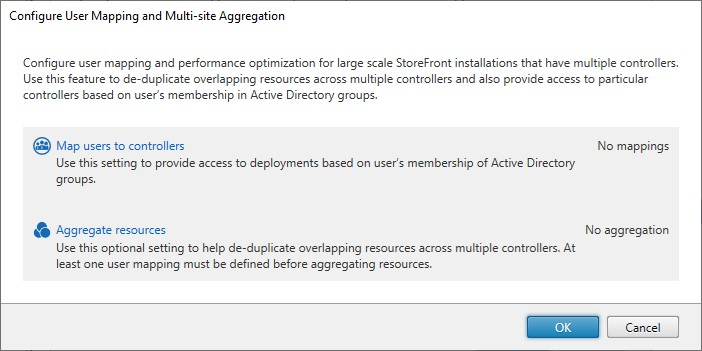
-
Haga clic en Asignar usuarios a controladores. Esto abre la pantalla Crear asignación de usuarios para crear su primera asignación. Podrá crear más asignaciones más adelante.
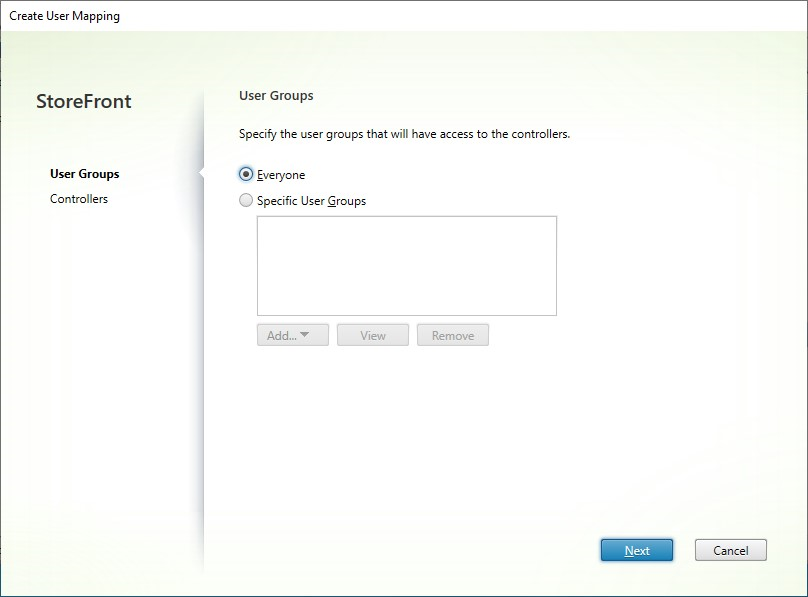
-
Elija Todos o Grupos de usuarios específicos y agregue al menos un grupo.

-
Haga clic en Siguiente. Esto le lleva a la ficha Controladores.
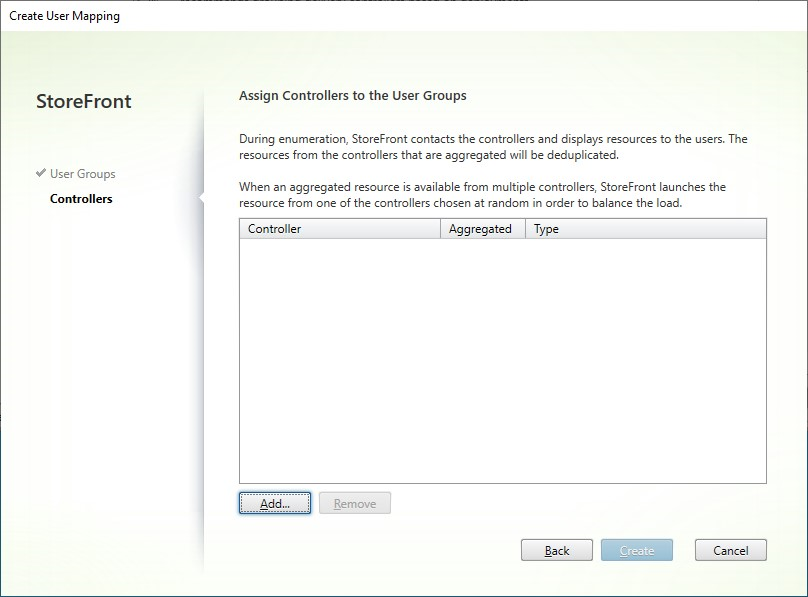
-
Haga clic en Agregar y agregue al menos un controlador.
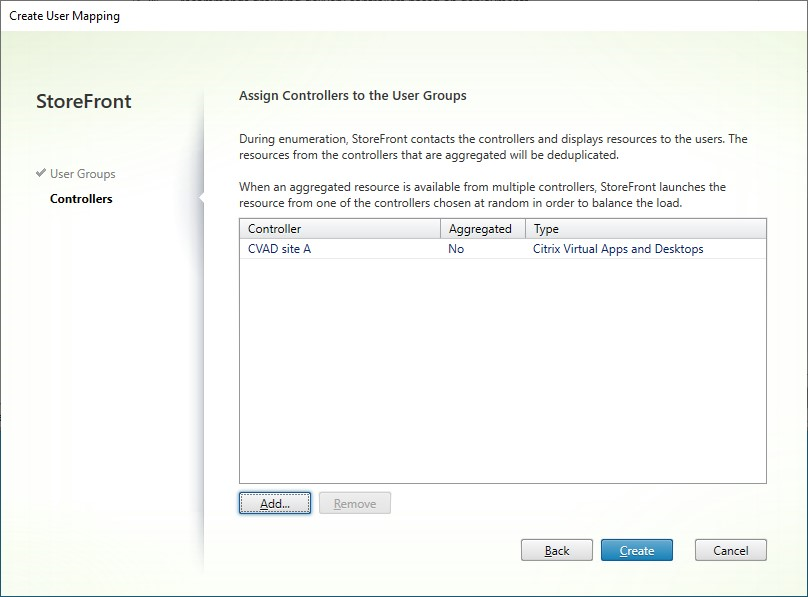
-
Haga clic en Crear.
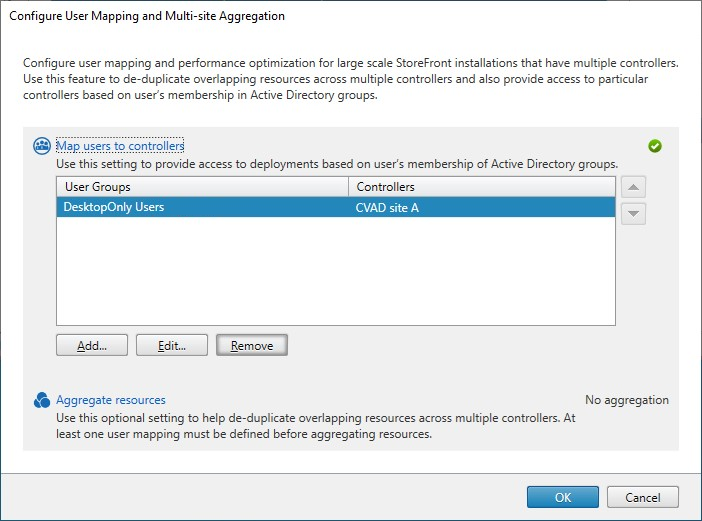
-
Haga clic en Agregar… para crear más asignaciones según sea necesario.
Asignar usuarios a recursos mediante el SDK de PowerShell
Puede asignar usuarios a recursos mediante el SDK de PowerShell.
-
Para cada feed de recursos, cree un conjunto EquivalentFarmset. Todos los feeds de recursos deben formar parte de un conjunto de comunidades; de lo contrario, no estarán disponibles para ningún usuario. Llame a New-STFEquivalentFarmset con estos parámetros:
-
Name: Un nombre único para el conjunto EquivalentFarmSet -
PrimaryFarms: El nombre del feed de recursos no agregado (comunidad).
-
-
Para cada conjunto de usuarios que necesite acceso a un conjunto diferente de feeds de recursos, cree asignaciones entre esos usuarios y cada uno de los conjuntos EquivalentFarmSet. Para crear la asignación UserFarmMapping, llame a Add-STFUserFarmMapping con estos parámetros:
-
StoreService: El servicio del almacén al que agregar la asignación UserFarmMapping. -
Name: Un nombre único para la asignación. -
GroupMembers: Una tabla hash que contiene los nombres y los SID de los grupos de usuarios que forman parte de la asignación. El nombre se usa solo para mostrarse; el SID define el grupo. Para agregar todos los usuarios, cree una sola entrada en la tabla hash con el nombreEveryoney el valorEveryone. -
EquivalentFarmSet: Un conjunto EquivalentFarmSet creado en el paso anterior.
Debe asegurarse de que cada feed de recursos (comunidad) esté incluida en al menos un UserFarmMapping; de lo contrario, ningún usuario podrá acceder a ese recurso.
-
Agrupación multisitio
De forma predeterminada, StoreFront enumera todas las implementaciones que proporcionan escritorios y aplicaciones a un almacén y trata todos esos recursos de manera diferenciada. Esto significa que, si el mismo recurso está disponible en más de una implementación, los usuarios verán un icono para cada recurso. Esto puede ser confuso si los recursos tienen el mismo nombre. Al definir una configuración multisitio de alta disponibilidad, puede agrupar las implementaciones de Citrix Virtual Apps and Desktops que entregan el mismo escritorio o aplicación. De esta manera, los recursos que son idénticos se pueden combinar de cara a los usuarios. Las implementaciones agrupadas no tienen por qué ser idénticas. Sin embargo, los recursos deben tener el mismo nombre y la misma ruta de acceso para cada servidor que se va a combinar.
Con la agrupación multisitio, cuando un escritorio o aplicación están disponibles desde varias implementaciones de Citrix Virtual Apps and Desktops configuradas para un almacén concreto, StoreFront combina todas las instancias de ese recurso y presenta a los usuarios un solo icono. Cuando un usuario inicia un recurso agregado, StoreFront determina la instancia más adecuada de ese recurso para el usuario, teniendo en cuenta:
- Disponibilidad del servidor.
- Si el usuario ya tiene una sesión activa.
- Palabras clave
PrimaryySecondary. - La preferencia de zona del usuario.
- El orden de los feeds de entrega que especificó en su configuración.
StoreFront supervisa de manera dinámica los servidores que no responden a las solicitudes porque están experimentando una sobrecarga o no están disponibles temporalmente. Los usuarios son dirigidos a instancias de recursos en otros servidores hasta que se restablezcan las comunicaciones. En los servidores que puedan proporcionar los recursos, StoreFront intenta volver a usar las sesiones existentes para entregar recursos adicionales. Si un usuario ya tiene una sesión activa en una implementación que también proporciona el recurso solicitado, StoreFront vuelve a utilizar la sesión si es compatible con ese recurso. Minimizar el número de sesiones de cada usuario reduce el tiempo necesario para iniciar aplicaciones o escritorios adicionales, y puede permitir un uso más eficaz de las licencias de productos.
Puede anular la ordenación de implementación especificada para recursos individuales de Citrix Virtual Apps and Desktops. De esta manera, podrá definir las implementaciones preferidas a las que se conectarán los usuarios cuando accedan a un escritorio o aplicación concretos. Esto le permite, por ejemplo, especificar que los usuarios se conecten preferiblemente a una implementación específicamente adaptada para entregar un escritorio o aplicación concretos, mientras que utiliza las implementaciones restantes para otros recursos. Para ello, agregue la cadena KEYWORDS:Primary a la descripción de la aplicación o escritorio de la implementación preferida y KEYWORDS:Secondary al recurso en otras implementaciones. Cuando sea posible, los usuarios se conectarán a la implementación que proporcione el recurso principal, independientemente del orden de implementación especificado en la configuración. Los usuarios se conectan con implementaciones que suministran recursos secundarios cuando la implementación preferida no está disponible.
Como parte de la configuración de los feeds de recursos de StoreFront, puede especificar en qué zonas se encuentran esos recursos. Si los usuarios acceden a StoreFront a través de GSLB, puede configurar GSLB para que inserte un encabezado de preferencia de zona. A continuación, StoreFront intenta iniciar las aplicaciones alojadas en la implementación preferida antes contactar con otras implementaciones.
Tras comprobar los demás factores, StoreFront usa el orden especificado en la configuración para determinar la implementación a la que está conectado el usuario. Si hay más de una implementación equivalente disponible para el usuario, puede especificar que los usuarios se conecten o a la primera implementación disponible o, de forma aleatoria, a cualquier implementación de la lista. Si los usuarios se conectan a la primera implementación disponible, se minimiza el número de implementaciones en uso para el número actual de usuarios. En cambio, la conexión aleatoria de usuarios proporciona una distribución más equitativa de los usuarios por todas las implementaciones disponibles.
-
En la pantalla Administrar Delivery Controllers, en Configuración de la agrupación multisitio y la asignación de usuarios, haga clic en Configurar. Esta opción solo está disponible si se configuran dos o más feeds de recursos.
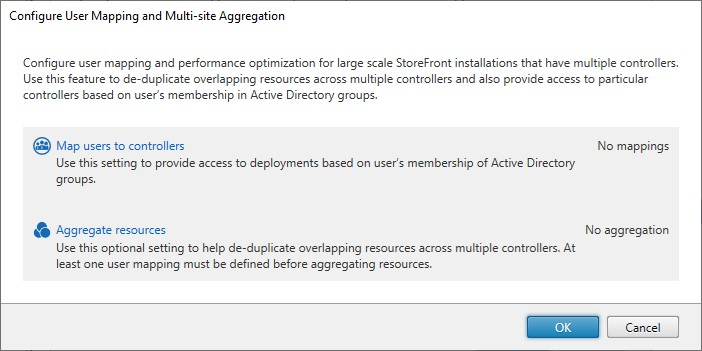
-
Haga clic en Agregar recursos. Esto muestra la pantalla Agrupar recursos.
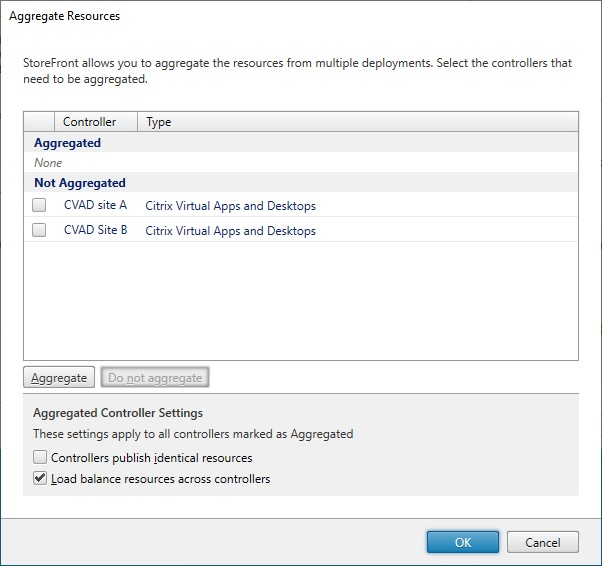
-
Elija los feeds de recursos que tengan los mismos recursos y haga clic en Agrupar.
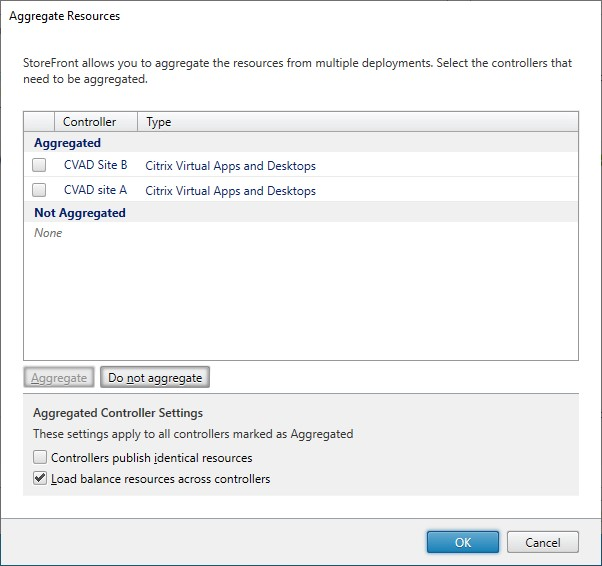
-
Seleccione las opciones de Parámetros de Controllers agrupados que necesite:
-
Los Controllers publican recursos idénticos: Al seleccionar esta opción, StoreFront enumera los recursos de solo uno de los Controllers agrupados. Si no se selecciona, StoreFront enumera los recursos de todos los Controllers agrupados (para acumular todo el conjunto de recursos disponibles del usuario). Seleccionar esta opción ofrece un mejor rendimiento para enumerar recursos, pero no se recomienda a menos que esté seguro de que la lista de recursos es idéntica en todos los feeds agrupados.
-
Equilibrar la carga de los recursos entre los Controllers: Al seleccionar esta opción, los inicios de recursos se distribuyen de forma uniforme entre los Controllers disponibles. Si no se selecciona, los inicios de recursos se dirigen al primer Controller especificado en el diálogo de asignación de usuarios, y en caso de error, se pasa al siguiente Controller sucesivamente.
-
-
Haga clic en Aceptar para volver a la pantalla Configurar asignación de usuarios y agrupación multisitio. Ahora, Agrupar recursos está marcado.
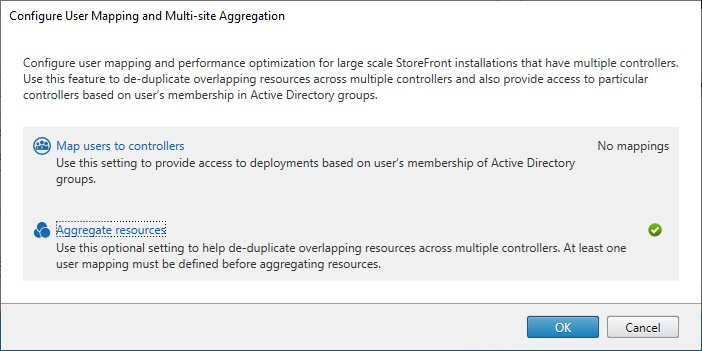
-
Al agrupar recursos, de forma predeterminada, ningún usuario tiene acceso a los recursos, por lo que debe agregar las asignaciones de usuarios. Haga clic en Asignar usuarios a controladores. Esto abre la pantalla Crear asignación de usuarios.
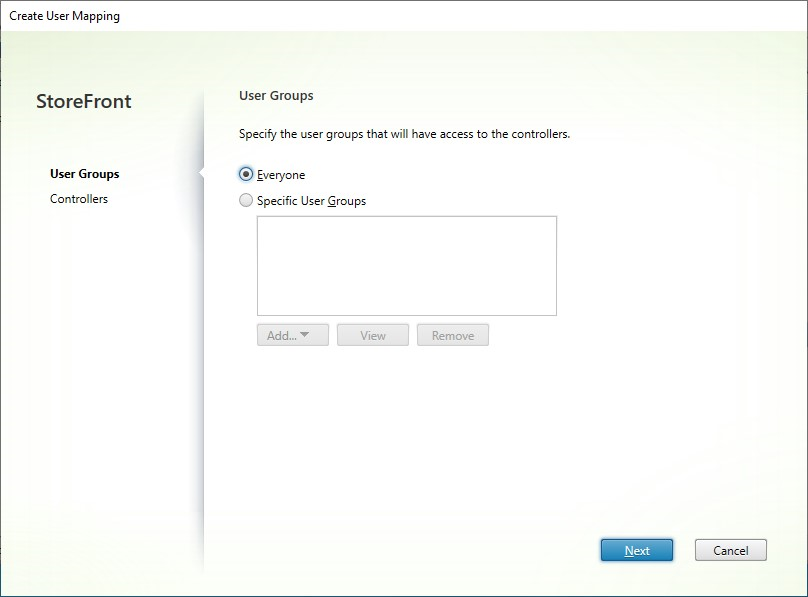
-
Elija Todos o Grupos de usuarios específicos y agregue al menos un grupo. Por ejemplo, es posible que quiera elegir un grupo que represente a los usuarios en una ubicación determinada.
-
Agregue los feeds de recursos agrupados. Debe agregar todos los feeds de recursos agregados. Los que no estén incluidos pasarán al estado No agrupado. También puede incluir recursos no agrupados.
-
Si no marcó Equilibrar la carga de los recursos entre los Controllers, puede elegir el orden en el que StoreFront debería iniciar recursos.
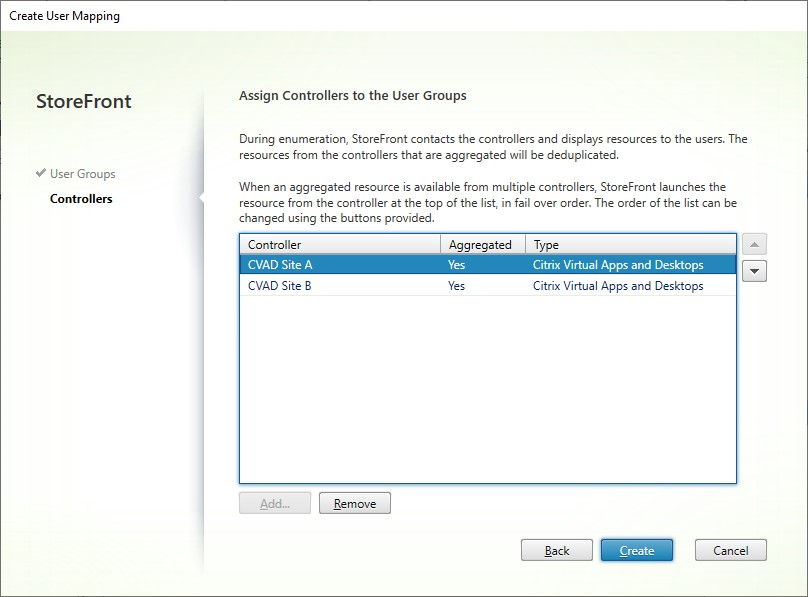
-
Presione Crear para volver a Configurar asignación de usuarios y agrupación multisitio.
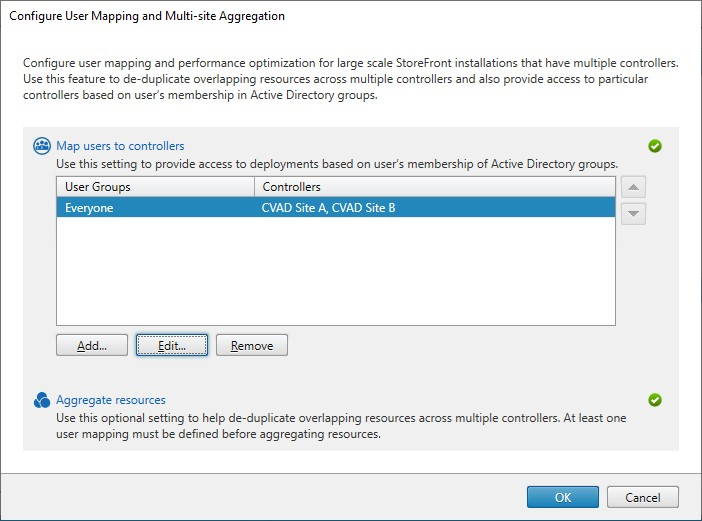
-
Agregue más asignaciones según sea necesario. Asegúrese de que cada feed de recursos esté asignado a un grupo de usuarios; de lo contrario, nadie podrá utilizar esos recursos.
-
Haga clic en Aceptar.
Configuraciones avanzadas con el SDK de PowerShell
Puede configurar muchas operaciones comunes multisitio y de alta disponibilidad con la consola de administración de StoreFront. También puede configurar StoreFront con el SDK de PowerShell, que proporciona estas funcionalidades adicionales:
- La capacidad para especificar varias agrupaciones de implementaciones para agruparlas.
- La consola de administración solo permite una sola agrupación de implementaciones, que es suficiente para la mayoría de los casos.
- Para almacenes con implementaciones que tengan conjuntos de recursos dispares, se pueden conseguir mejoras al aplicar agrupaciones múltiples.
- La capacidad para especificar un nivel de preferencia complejo para implementaciones agrupadas. La consola de administración permite equilibrar la carga de implementaciones agrupadas, o usarlos como una lista de servidores de conmutación por error. Con PowerShell, puede tener varios grupos de feeds con carga equilibrada y conmutación por error entre diferentes grupos.
Advertencia:
Tras configurar las opciones avanzadas de multisitio mediante PowerShell, no es posible modificar las opciones mediante la consola de administración.
-
Debe decidir qué grupos de agregación quiere usar. Dentro de un grupo de agregación, las aplicaciones con el mismo nombre simplificado se agrupan en un solo icono. Cada grupo de agregación necesita un nombre. Con la consola de administración, solo puede crear un grupo de agregación. A través de PowerShell, puede definir varios grupos de agregación.
-
Para cada grupo de agregación, cree al menos un listado de conjuntos EquivalentFarmset con los feeds de recursos (conocidos en el SDK como comunidades) que quiera agregar. Si se van a asignar diferentes feeds de recursos dentro del grupo de agregación a diferentes usuarios, debe crear un conjunto EquivalentFarmSet independiente para cada conjunto de usuarios, pero que comparta el mismo nombre
AggregationGroupName. Para crear el conjunto EquivalentFarmSet, llame a New-STFEquivalentFarmset con estos parámetros:-
Name: Un nombre único para el conjunto EquivalentFarmset. -
AggregationGroupName: El nombre del grupo de agregación del que forma parte el conjunto de comunidades. -
LoadBalanceMode:LoadBalancedoFailover. -
PrimaryFarms: Las comunidades que quiera agrupar. SiLoadBalanceModeesFailover, asegúrese de que las comunidades aparezcan en el orden requerido. Si hay varios conjuntos EquivalentFarmSet para un grupo de agregación, este orden se combina con el número IndexNumber definido en la asignación UserFarmMapping al evaluar qué feed de recursos se usa para iniciar un recurso. -
BackupFarms: Una lista de comunidades que usar en caso de que ninguna de las comunidades principales esté disponible. Esta funcionalidad se ha retirado. En su lugar, agregue conjuntos EquivalentFarmSet adicionales con un número IndexNumber más alto.
-
-
Para cada feed de recursos que no forme parte de un grupo de agregación, cree un conjunto EquivalentFarmset sin especificar ningún nombre
AggregationGroupName. Todos los feeds de recursos deben formar parte de un conjunto de comunidades. Llame a New-STFEquivalentFarmset con estos parámetros:-
Name: Un nombre único para el conjunto EquivalentFarmSet -
PrimaryFarms: El nombre de la comunidad no agrupada.
-
-
Para cada conjunto de usuarios que necesite acceso a un conjunto diferente de feeds de recursos, cree asignaciones entre esos usuarios y cada uno de los conjuntos EquivalentFarmSet. Para crear la asignación UserFarmMapping, llame a Add-STFUserFarmMapping con estos parámetros:
-
StoreService: El servicio del almacén al que agregar la asignación UserFarmMapping. -
Name: Un nombre único para la asignación. -
GroupMembers: Una tabla hash que contiene los nombres y los SID de los grupos de usuarios que forman parte de la asignación. El nombre se usa solo para mostrarse; el SID define el grupo. Para agregar todos los usuarios, cree una sola entrada en la tabla hash con el nombreEveryoney el valorEveryone. -
EquivalentFarmSet: Un conjunto EquivalentFarmSet creado en el paso anterior. -
IndexNumber: Establece el orden de los feeds de recursos que se evalúan. Esto establece el orden de preferencia de los feeds de recursos que se usarán para iniciar un recurso.
Debe asegurarse de que cada feed de recursos (comunidad) se incluya en al menos una asignación UserFarmMapping; de lo contrario, ningún usuario podrá acceder a ese recurso.
-
Preferencia de zonas
Si tiene varias implementaciones de CVAD en diferentes regiones, puede configurar NetScaler ADC para que notifique a StoreFront las implementaciones de CVAD preferidas del usuario. Para obtener más información, consulte Preferencia de zona con equilibrio de carga global de servidores (GSLB).
Debe configurar StoreFront manualmente para indicarle qué implementación de CVAD contiene qué zonas:
- Desde la consola de administración de Citrix StoreFront, en el panel de la izquierda, seleccione el nodo Almacenes.
- Seleccione un almacén en el panel de resultados.
- En el panel Acciones, haga clic en Administrar Delivery Controllers.
- Seleccione un Controller, haga clic en Modificar y luego en Parámetros en la pantalla Modificar Delivery Controller.
- En Parámetros avanzados, haga clic en Parámetros.
- En el cuadro de diálogo Configurar parámetros avanzados, en la fila Zonas, haga clic en la segunda columna.
- Haz clic en Agregar…, introduzca el nombre de la zona y presione Aceptar. Repita el procedimiento para cada zona de la implementación.
- En el cuadro de diálogo Configurar parámetros avanzados, haga clic en Aceptar.
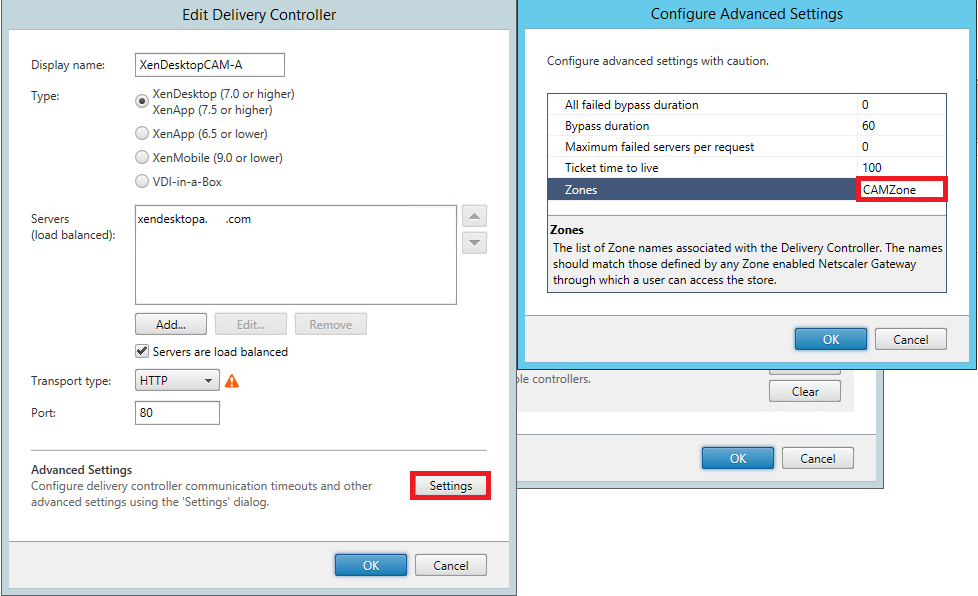
Cuando el usuario inicia un recurso agregado, StoreFront revisa la lista de zonas del encabezado X-Citrix-ZonePreference y busca un feed de recursos configurado con ese nombre de zona. Si hay una coincidencia, envía la solicitud de inicio a esa implementación de CVAD. Si no hay ninguna coincidencia, prueba con otras implementaciones.
Si la implementación de CVAD contiene varias zonas, no es posible dirigir la solicitud de inicio a una zona específica de esa implementación.